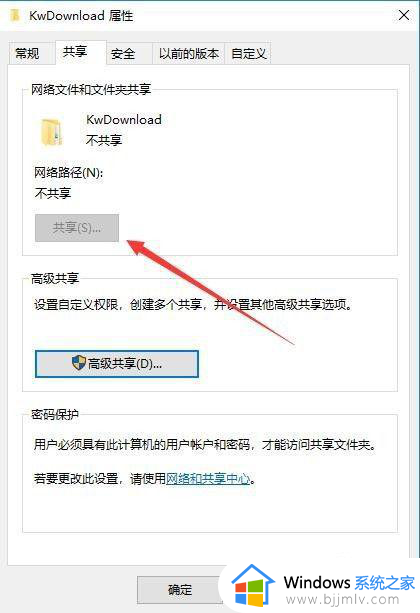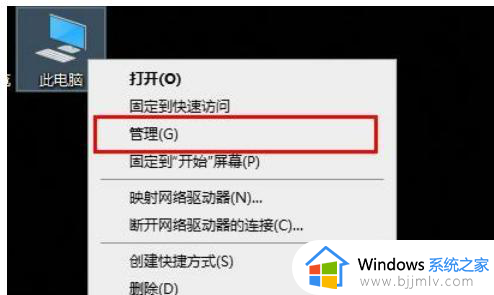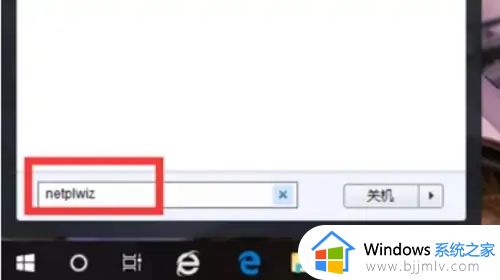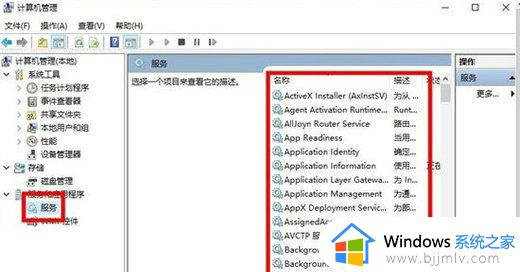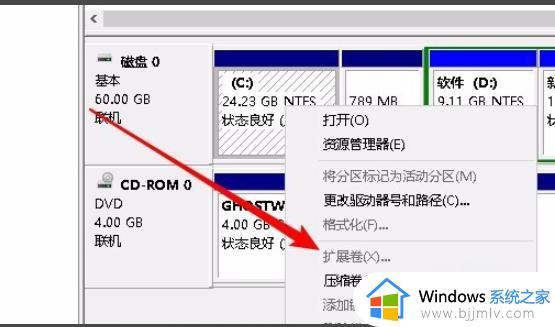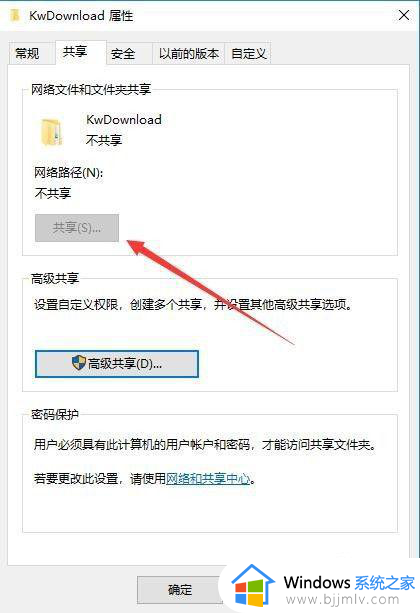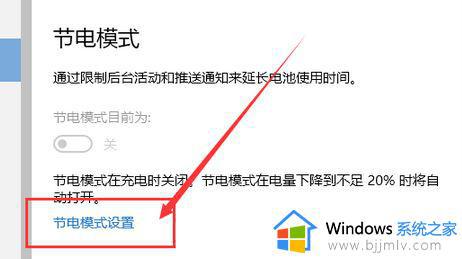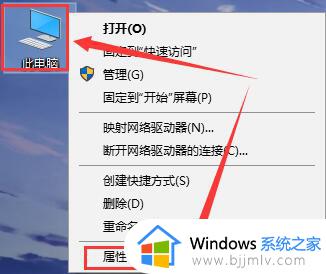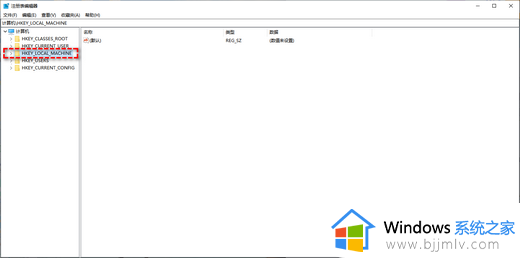win10定位是灰色的怎么办 win10电脑定位是灰色的如何处理
更新时间:2023-08-31 13:50:57作者:runxin
许多用户在日常使用win10电脑的时候,想要了解当前的具体位置时,可以通过微软系统新添加的地位功能来查看,不过近日有小伙伴反馈在win10系统中想要打开地位功能时却显示灰色无法点击,对此win10定位是灰色的怎么办呢?在文本中小编就来教大家win10电脑定位是灰色的如何处理,一起来看看吧。
具体方法:
1、首先我们来一下当前的更改按钮是灰色的,无法点击。
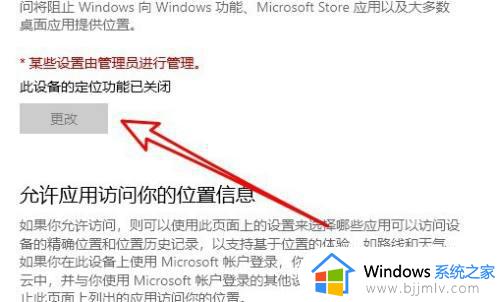
2、这时我们右键点击开始按钮,在弹出菜单中选择运行的菜单项。
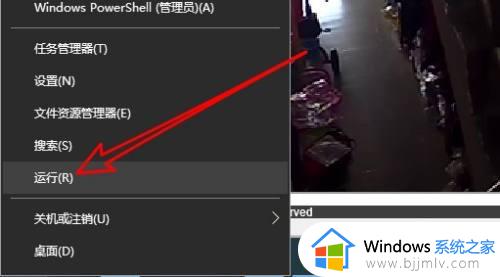
3、接下来在打开的运行窗口中输入命令services.msc后点击确定按钮。
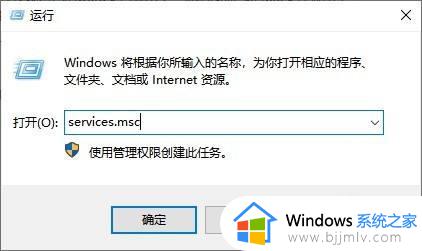
4、接着在打开的窗口中找到GeolocationService的服务项。
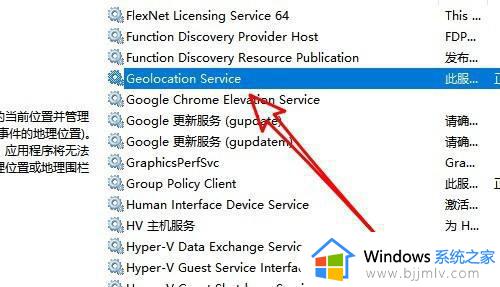
5、然后在打开的属性窗口中点击启动类型下拉按钮,在弹出菜单中选择自动的菜单项。
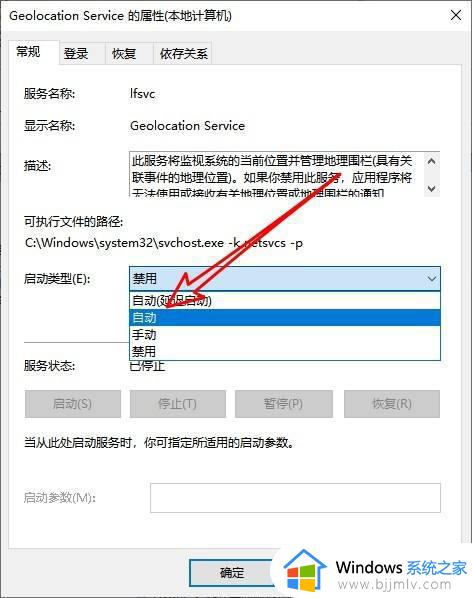
6、最后点击窗口中的启动按钮就可以了。
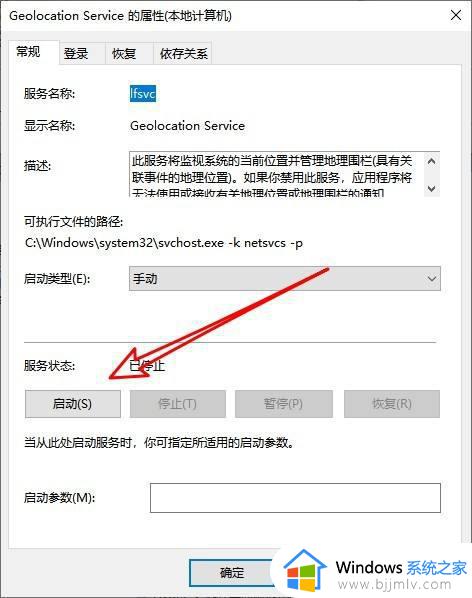
上述就是小编告诉大家的关于win10电脑定位是灰色的如何处理全部内容了,碰到同样情况的朋友们赶紧参照小编的方法来处理吧,希望本文能够对大家有所帮助。